相信已经很少有人用光驱来安装操作系统了,把U盘或移动硬盘制作成系统安装启动盘即可进行操作系统安装。MS酋长之前已经陆续介绍了大量的Win10系统U盘安装盘制作工具,包括:微软官方的......
Hyper-v的PowerShell:安装和配置 教程
介绍过一些有关Hyper-v的Powershell的应用,总感觉不是很系统,从本节开始,我试着在Windows Server 2012 R2上从零开始,详细的介绍Hyper-v的PowerShell的一些用法。由于本人也是一个初学者,不当之处还请大家指导。
1、建立存放虚拟机和虚拟文件(虚拟硬盘)的文件夹。
我们知道,Windows 在默认情况下把一切都安装在一个分区里,也就是OS安装在什么地方,其它配置就安装在什么地方,目的是怕新手配置的时候出错,但这样有一个问题,把所有的配置和OS混合安装,大大的影响了系统的性能,所以在规划虚拟服务器的第一步,就是服务的配置存放路径。Windows Server 2012 R2 Hyper-v 主机默认存放路径为:C:\ProgramData\Microsoft\Windows\Hyper-V;VHDX(虚拟硬盘)的存放路径为:C:\Users\Public\Documents\Hyper-V\Virtual Hard Disks;因为我的系统的E盘为存储,所以我准备把这两项放到E盘里去,分别是主机为VM;虚拟硬盘为:VHD。
创建VM文件夹:
New-Item E:\VM -ItemType Directory

创建VHD文件夹:
New-Item E:\VHD -ItemType Directory

2、安装Hyper-v角色和管工具:
如果您用Microsoft Hyper-V Server 2012 R2 ,默认是不用安装Hyper-v角色的,因为它就是为Hyper-v定制的服务器,如果您用标准版或数据中心版的Server,那就得安装。
Install-WindowsFeature Hyper-V -IncludeManagementTools –Restart
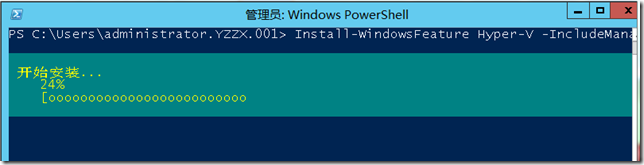
重启后,就会自动完成Hyper-v角色的安装。
3、配置Hyper-v使用主机和硬盘文件夹,把上面我们建立好的VM和VHD文件夹赋值给Hyper-v。
Set-VMHost -ComputerName HVServer -VirtualHardDiskPath E:\vhd -VirtualMachinePath E:\vm
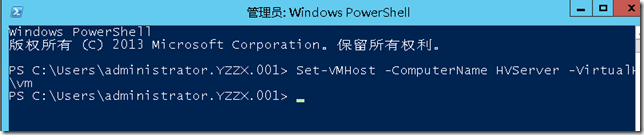
4、确认设置生效:
Get-VMHost -ComputerName HVServer | Format-List *
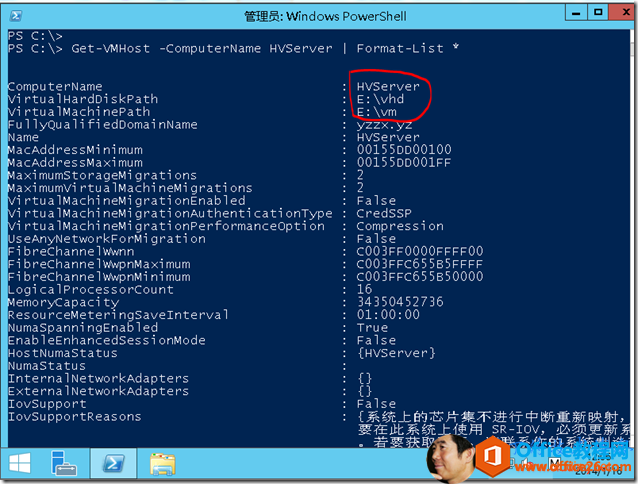
这个只是进行了Hyper-v的初步配置,把虚拟主机和硬盘配置要别的分区,这样做的目的是长路径变短路径为简化管理,把服务和OS分开是为了提高性能。
标签: Hyper-V的PowerShell安装和配置教程介绍过
相关文章
- 详细阅读
-
如何为Win10家庭版开启组策略编辑器功能详细阅读

经常访问Win10专业网的朋友在看到需要编辑组策略的文章时,会发现,每一个教程都提供了两种方法:方法一是配置组策略;方法二是修改注册表。而两种方法的效果则是相同的。之所以这样,......
2022-04-19 316 组策略编辑器
-
Win10下如何使用DISM命令修复Windows映像详细阅读

DISM工具是一个部署映像服务和管理工具,已经陆续分享了一些DISM工具应用技巧。实际上使用DISM工具还可以修复损坏的Windows映像,下面我们来看一下微软官方的使用DISM工具修复Windows映像教程:......
2022-04-19 55 DISM命令 修复Windows映像
- 详细阅读
- 详细阅读



